【ASP网站制作①】准备:WIN7搭建IIS及简单配置
1、打开“控制面板→程序和功能→打开或关闭Windows功能”安装图中红框内选择需内容
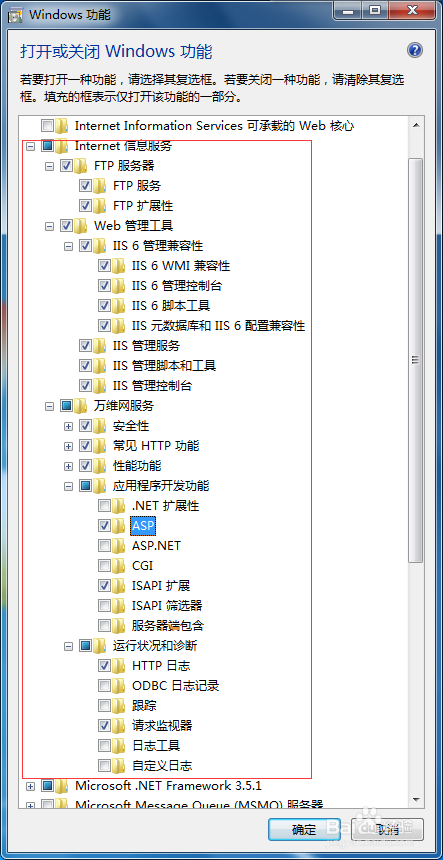
2、点击“确定”后,会出现一个安装页面,耐心等待即可。等待时间取决于电脑性能及当前网速。安装成功后,系统会自动关闭该窗口。
注:在安装过程中可能会出现进度条停滞不前,一般为正常情况,请放心等待。
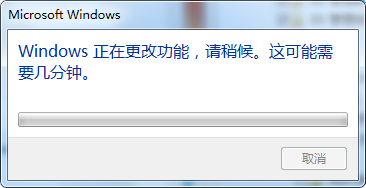
3、打开网页“http://localhost”或“http://127.0.0.1”检查是否安装成功。若出现如图所示的页面,则说明成功

1、同样打开“控制面板”,在“管理工具”中找到“Internet 信息服务(IIS)管理器”打开。看似繁杂的操作页面,其实主要的几项功能都比较容易使用的。
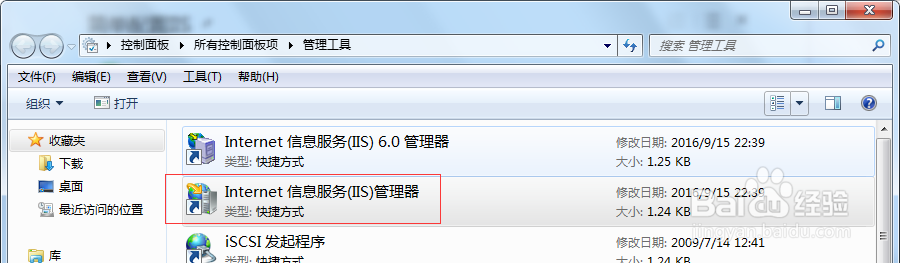
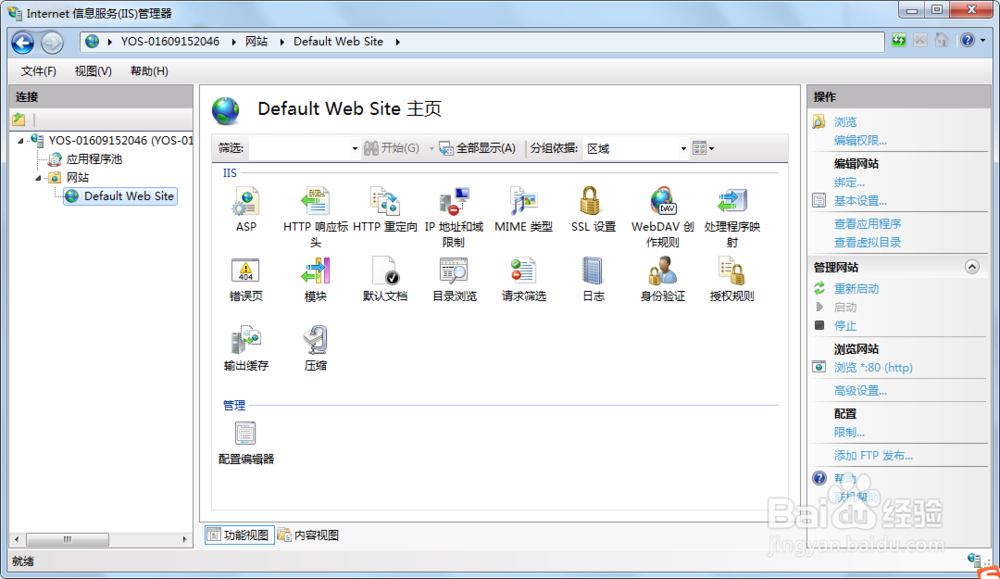
2、首先逐级打开“(计算机名)→网站→Default Web Site(可能不同电脑名称不同)”,找到中间的“ASP”,将“启用父路径”的“false”改为“true”,并单击“应用”
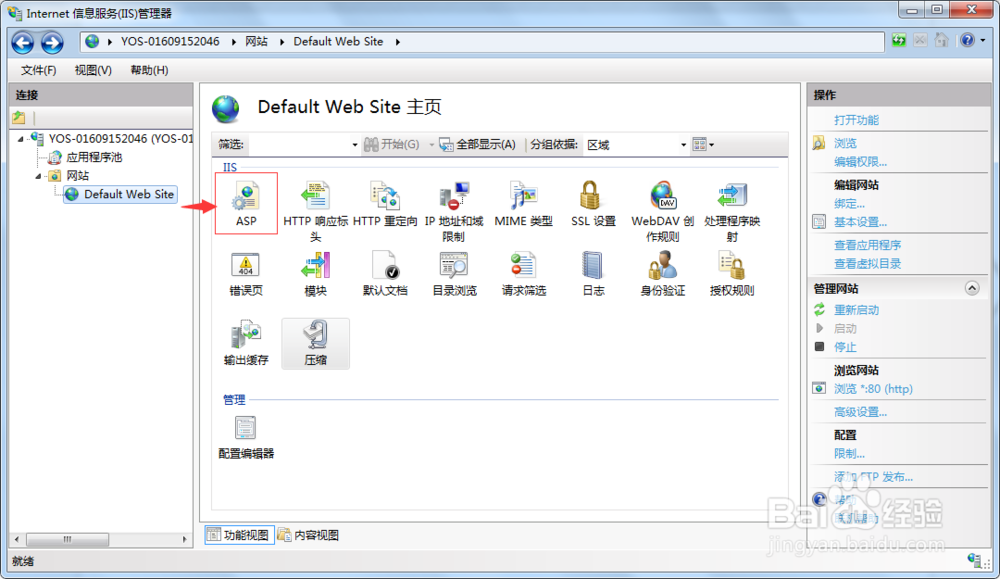

3、再选择下方的“内容视图”,在右侧找到“高级设置”,可在“物理路径”中修改网站网页及文件的安放地址。若不修改,默认地址为“C:\inetpub\wwwroot”
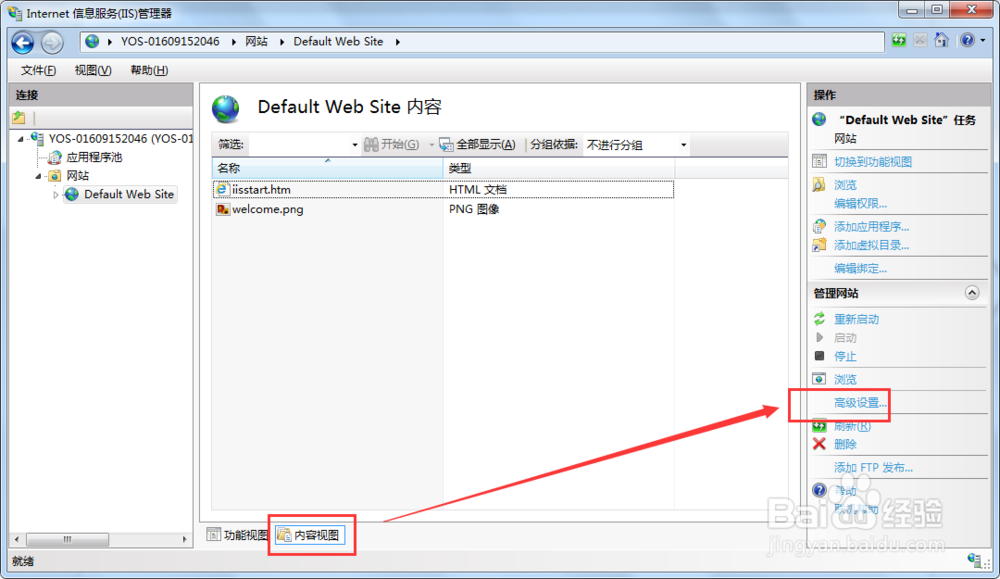
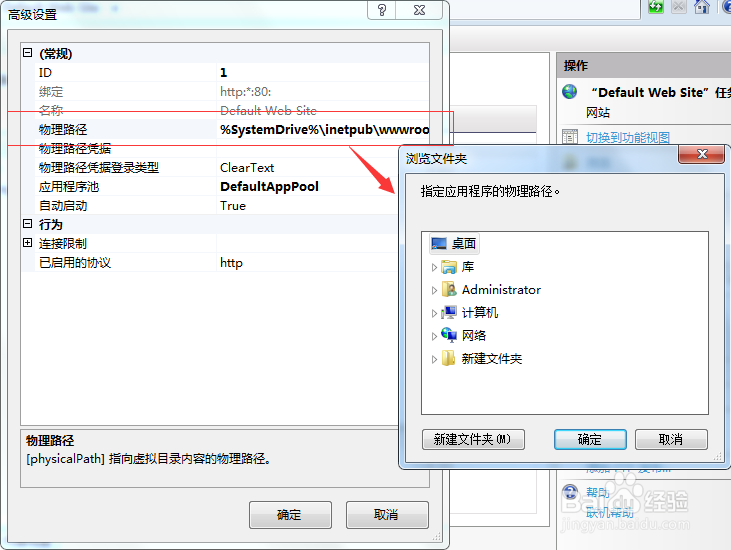
4、对于修改端口,可以在同一个页面右侧找到“编辑绑定”,选择所需修改的端口,点击“编辑”,在“端口”框下进行修改。
注:在http中,端口80为默认端口,打开网址时可无需输入“:80”。若为非80端口,则需在网址后输入“:”和端口号
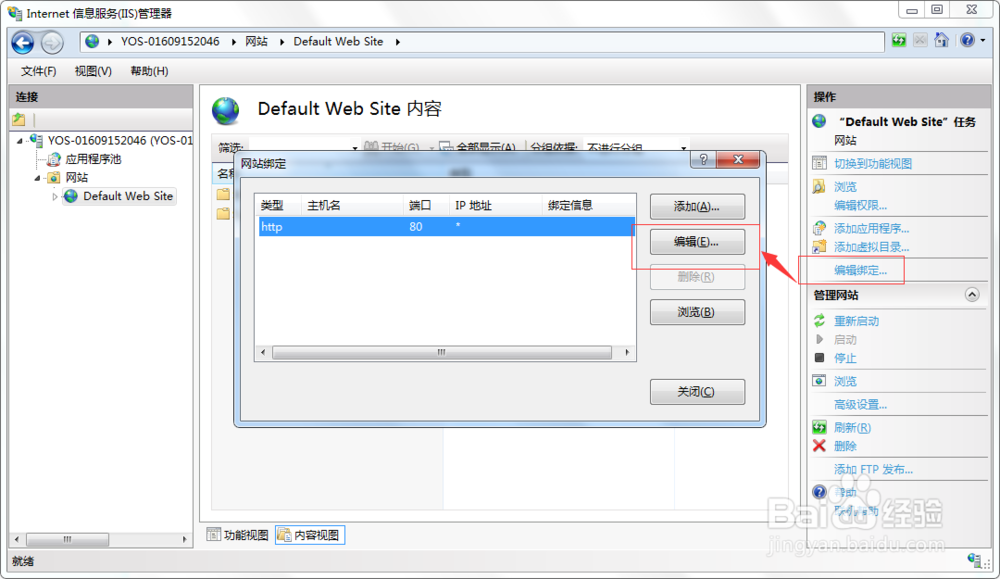
5、最后,退出到主页,打开“默认文档”,在右侧点击“添加”,输入“index.asp”(因为用Dreamweaver建设的asp网站的主页为index.asp)。
声明:本网站引用、摘录或转载内容仅供网站访问者交流或参考,不代表本站立场,如存在版权或非法内容,请联系站长删除,联系邮箱:site.kefu@qq.com。
阅读量:44
阅读量:95
阅读量:135
阅读量:172
阅读量:26